Sichere Möglichkeiten, das Problem zu beheben, dass Amazon Prime Video ständig puffert/einfriert
Amazon Prime Video ist eine Streaming-Plattform, auf der Sie Filme und Fernsehserien auf Abruf ansehen können. Viele Benutzer möchten Beheben Sie die Pufferung von Amazon Prime-Videos Probleme, weil es Ihren Filmabend verdirbt, sind die gelegentlichen Fehler. Wenn sich Benutzer darüber beschweren, dass Amazon auch bei einer stabilen Internetverbindung weiterhin puffert, lassen Sie uns die möglichen Probleme innerhalb der Plattform durchgehen und die beste Lösung finden, um sie ohne Komplexität zu beheben.
Guide-Liste
Warum Amazon Prime Video ständig puffert So beheben Sie, dass Amazon Prime Video ständig puffert Bonus-Tipps: Heruntergeladene Videos reibungslos ansehen FAQs zur Amazon Prime Video-PufferungWarum Amazon Prime Video ständig puffert
Auch wenn es viele mögliche Probleme gibt, ist eines für jeden sicher: Videos puffern. Hier sind die häufigsten Probleme, nach denen Sie bei Amazon-Fehlern suchen sollten.
1. Niedrige Internetgeschwindigkeit
Bei Amazon Prime Video gelten Anforderungen an die Internetgeschwindigkeit, um Pufferungen beim Streaming zu vermeiden. Zum Ansehen von HD- und UHD-Filmen werden 5 Mbit/s bis 25 Mbit/s empfohlen. In der Zwischenzeit können Sie 3 Mbit/s verwenden, wenn Sie für die SD-Qualität Ihrer Videos gut geeignet sind. Stellen Sie einfach sicher, dass die Verbindung schnell ist, um ein Einfrieren, Puffern oder Verzögerungen zu verhindern. Sie erhalten eine Benachrichtigung, wenn Ihre Bandbreite nicht ausreicht.
2. Veraltete App
Anwendungen müssen aktualisiert werden, wenn eine neue Version veröffentlicht wird. Die veraltete Version der App kann nur bis zu einem gewissen Grad aufholen, aber Sie werden die Probleme sehen, wenn es mehr Aktionen in der App gibt.
3. Amazon Serve
Wenn Sie von anderen Plattformen wie Netflix und YouTube streamen, ohne dass ein Problem auftritt, liegt das Problem möglicherweise beim Amazon-Server. Möglicherweise liegt dies an einer veralteten App oder einem kompletten Server-Shutdown.
So beheben Sie, dass Amazon Prime Video ständig puffert
Was könnte die beste Lösung sein, nachdem man von dem möglichen Problem mit Amazon erfahren hat? Erfahren Sie, wie Sie Amazon Prime Video während der Pufferung effektiv reparieren können.
1. Verbessern Sie die Internetqualität
Sie können die App und das Gerät einfach neu starten, um die Internetgeschwindigkeit zu verbessern. Auch das Trennen anderer Geräte sorgt für eine hohe Geschwindigkeit beim Streamen von Videos. Eine Mindestbandbreite wird Sie wahrscheinlich daran hindern, Videos reibungslos zu streamen. Daher ist es am besten, Ihre Internetgeschwindigkeit für HD-Filme und -Serien zu erhöhen.
2. Cache leeren
Durch das Leeren des Caches kann Amazon Prime Video Filme ohne Pufferung streamen. Um den Cache auf Ihrem Gerät zu leeren, gehen Sie zu den Einstellungen und navigieren Sie zum Menü „App“. Suchen Sie Amazon und klicken Sie auf die Schaltfläche „Cache leeren“.
3. Starten Sie Ihren Router neu
Wenn Sie von Ihrer Internetgeschwindigkeit überzeugt sind, können Sie den Router einfach neu starten, um die Pufferung in Amazon Prime Video zu beheben. Eine andere Möglichkeit besteht darin, Ihren Fernseher über ein Ethernet-Kabel direkt mit Ihrem Router zu verbinden.
4. Kontaktieren Sie den Support
Bitten Sie den Kundendienst um Hilfe, wenn sich nach dem Ausprobieren einiger grundlegender Fehlerbehebungen nichts ändert. Dies kann Ihre letzte Option sein, wenn Sie kein Problem mit Ihrem Internetnetzwerk oder Gerät feststellen.
5. Aktualisieren Sie die App
Eine veraltete Version von Amazon Prime Video kann beim Streaming zu zufälligen Verzögerungen führen. Daher wird empfohlen, nach neuen Updates zu suchen und die neueste App-Version herunterzuladen.
6. Ändern Sie die Streaming-Qualität
Berücksichtigen Sie die Anforderungen des Streaming-Dienstes. Sie können die Videoqualitätseinstellungen verringern und 720p oder niedriger wählen. Denk daran, dass 4K-Filme ansehen kann die Datennutzung um bis zu 75% reduzieren.
Bonus-Tipps: Heruntergeladene Videos reibungslos ansehen
Es ist frustrierend, dass Amazon Prime Video jedes Mal puffert. AnyRec Blu-ray-Player wird Ihren Favoriten streamen 4K- und Blu-ray-Filme reibungslos und zeigt hohe Qualität ohne Verzögerungen. Es unterstützt eine Vielzahl von Filmtypen, darunter DVD, Blu-ray, kommerzielle Filme und selbstgemachte Filme. Der Benutzer muss sich keine Gedanken über das Format machen, da der Mediaplayer MPG, M4V, MP4, AVI, 3GP und mehr akzeptiert. Andererseits können Sie die Audioeffekte mit fortschrittlichen Audiodekodierungstechnologien wie Dolby, DTS und TrueHD genießen.

Spielen Sie Videos in 720p, 1080p und 4K ohne Verzögerungen und Pufferung ab.
Ändern Sie den Videokontrast, die Helligkeit, die Sättigung usw.
Ändern Sie die Audiokanäle frei in Stereo, umgekehrtes Stereo usw.
Standard-Playlist-Menü für Titel, Kapitel, Audio und Untertitel.
Sicherer Download
Sicherer Download
Schritt 1.Führen Sie nach der Installation den AnyRec Blu-ray Player aus. Wenn Sie Discs ansehen möchten, legen Sie eine Disc in das Blu-ray-/DVD-Laufwerk ein. Und Sie können das Video von der Disc sehen.
Sicherer Download
Sicherer Download
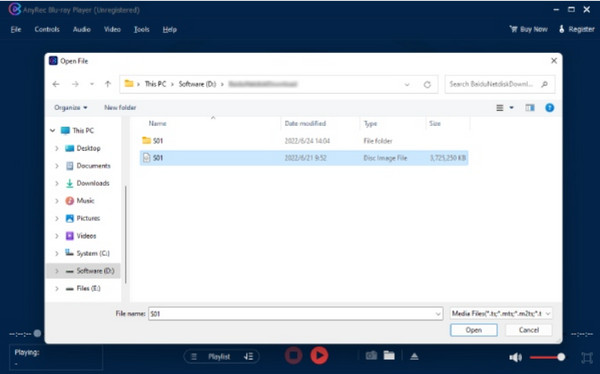
Schritt 2.Klicken Sie auf der Hauptoberfläche auf die Schaltfläche „Datei öffnen“ oder „Disc öffnen“. Wählen Sie die Datei zum Hochladen und Abspielen aus. Verwenden Sie die Steuerelemente im unteren Teil des Fensters für andere Aktionen.
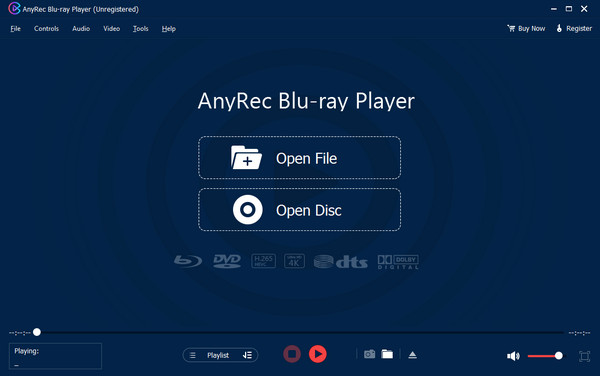
Schritt 3.Verwenden Sie die anderen Einstellungen oben, um andere Dateien zu öffnen, die Wiedergabeliste anzuzeigen, die Lautstärke anzupassen usw. Genießen Sie einen reibungslosen und qualitativ hochwertigen Stream.
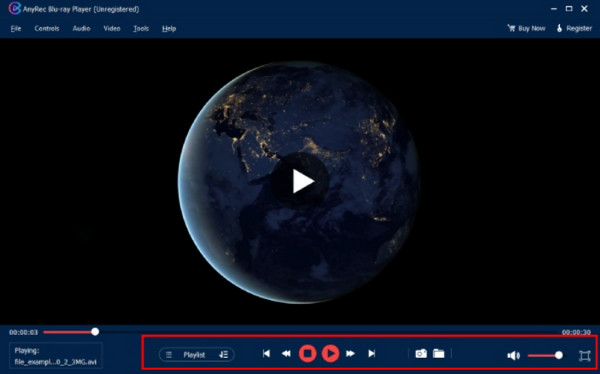
Sicherer Download
Sicherer Download
FAQs zur Amazon Prime Video-Pufferung
-
1. Welche weiteren Möglichkeiten gibt es für Amazon Buffering?
Ihre Internetgeschwindigkeit ist möglicherweise hoch, aber es kann auch ein anderes Problem sein, dass Ihr WLAN-Router ausgetauscht werden muss. Ein weiteres Problem ist das zufällige Herunterfahren der App, das gleichzeitig andere Benutzer betrifft. Sie können auf der offiziellen Amazon-Webseite nach Updates suchen.
-
2. Was sind die besten Streaming-Plattform-Alternativen, wenn Amazon Prime Video verzögert ist?
Amazon ist nicht der einzige Streaming-Dienst, der Ihre Lieblingsfilme ansieht. Probieren Sie Netflix, Hulu, HBO Max, Peacock, Disney Plus und Sling aus. Diese Plattformen verfügen über verschiedene Funktionen, die Sie nutzen können, ohne sich Gedanken über die Pufferung machen zu müssen.
-
3. Tritt nach dem Herunterladen von Videos auf Amazon eine Pufferung auf?
Nein. Die App verzögert sich nur, wenn die Internetverbindung schwächer wird oder der Server herunterfährt. Heruntergeladene Videos auf Amazon Prime Video werden je nach Gerät und Systemupdate wahrscheinlich reibungslos abgespielt.
-
4. Was ist die beste Auflösung, um Amazon-Buffering auf einem Smartphone zu vermeiden?
Wählen Sie 720p, wenn Sie Videos auf einem Mobilgerät streamen. Die Auflösung ist für einen kleineren Bildschirm ordentlich und verursacht nicht zu viele Störungen. Allerdings ist es immer unterschiedlich, je nachdem, welches Mobilteil Sie nutzen. Ein gutes Beispiel ist, dass iOS nur HD-Videos streamen kann, sodass Sie nicht zu einer niedrigeren Auflösung wechseln können.
-
5. Wie kann ich feststellen, ob Amazon Prime Video nicht verfügbar ist?
Sie können es auf der Downdetector-Website nachlesen. Es ist auf aktuelle Ausfälle, Probleme usw. für fast alle gängigen Apps spezialisiert. Sie müssen nur die Webseite besuchen und die Amazon-App aufrufen. Es zeigt die Leistung der App in den letzten Tagen, gemeldete Probleme und Benutzerbewertungen an.
Abschluss
Dieser Beitrag zeigte die möglichen Gründe auf, warum Amazon Prime so langsam ist oder ständig puffert. Glücklicherweise bietet Ihnen dieser Beitrag auch einige effektive Lösungen dafür Beheben Sie die Pufferung von Amazon Prime-Videos Sie können verwenden. Auch wenn Sie das Problem mit der App nicht immer beheben können, können Sie sich für ein reibungsloses Streaming-Erlebnis auf den AnyRec Blu-ray Player verlassen. Probieren Sie es kostenlos aus, indem Sie auf die Schaltfläche „Kostenloser Download“ klicken.
Sicherer Download
Sicherer Download
